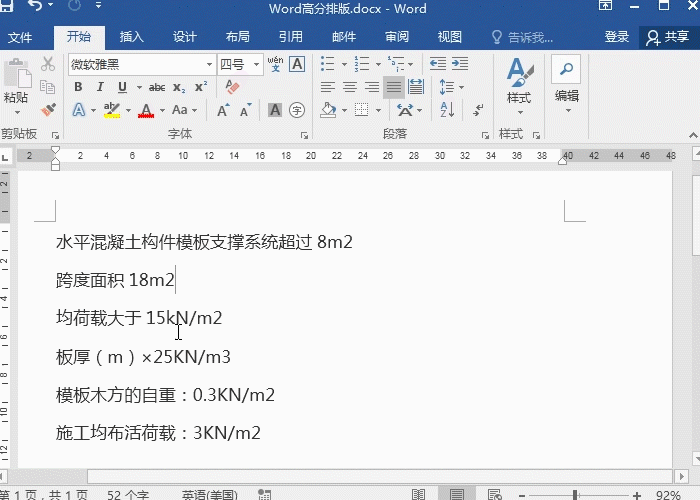Excel设置显示出用户窗体的...
excel中使用vba制作了一个用户窗体,但是默认情况下,用户窗体是隐藏的,我们该如何设置显示出来呢?下面就跟小编一起看看吧。
Excel设置显示出用户窗体的步骤
1、打开VBE环境。打开Excel工作簿后,通过点击“开发工具”选项卡的“Visual Basic”按钮或用快捷键“Alt F11”打开VBE环境,如图所示。
2、添加用户窗体。打开VBE环境后,通过点击如图所示的工具按钮添加用户窗体。
3、设计用户窗体。如图所示,设计用户窗体,添加3个文本框,2个Label控件和1个按钮控件。
vb读取excel数据的教程
在Excle中录入好数据以后,可能会需要用VB进行读取Excle数据,具体该如何读取数据呢?下面是小编带来的关于vb读取excel数据的教程,希望阅读过后对你有所启发! vb读取excel数据的教程: Private Sub Form_Load() Text1.Text = App.Path & &
4、为按钮添加点击事件的代码。双击窗体上的按钮控件,在弹出的代码编辑区域添加如图所示的代码。
5、核心步骤——为ThisWorkBook添加代码。首先,双击资源管理器中的“ThisWorkBook”,如图所示;在打开的代码编辑环境下,点击“通用”下拉框,选择“WorkBook”,如图所示;在出现的事件过程中添加如图所示的代码——在打开工作簿时自动立即用户窗体的关键代码。
6、另存为能保存VBA宏的文件。为了测试在打开Excel工作簿时立即显示用户窗体,需要将.xlsx文件另存为一种能保存VBA宏的文件格式,这里选择.xlsm文件格式。
7、测试效果。将所有文件关闭后,重新打开保存好的.xlsm文件,会发现添加的用户窗体会自动显示出来,如图所示。
Excel显示出用户窗体的
excel如何做乘法运算
Excel里乘法的操作是最常见的操作之一,也是最简单的操作之一,具体该如何运算出结果呢?下面就跟小编一起看看吧。 excel乘法运算的步骤 首先,打开一个有数据的excel,如图所示。 然后选中你想要得出结果的单元格。如图所示。 在你选取得单元格中,点击“=”号。 然后点击你